आउटलुक में उन्नत फ़िल्टर/खोज के लिए क्वेरी बिल्डर को कैसे सक्षम करें?
आम तौर पर माइक्रोसॉफ्ट आउटलुक उपयोगकर्ता खोज मानदंड या फ़िल्टर मानदंड को अनुकूलित कर सकते हैं, और आवश्यक परिणाम आसानी से पा सकते हैं। उदाहरण के लिए, आप आसानी से उन संदेशों का पता लगा सकते हैं जो पिछले सप्ताह प्राप्त हुए थे or निम्नलिखित स्क्रीन शॉट में कॉन्फ़िगरिंग मानदंड के साथ लाल श्रेणी के रूप में चिह्नित किया गया है।
हालाँकि, उन संदेशों को ढूंढना कठिन लगता है जो पिछले सप्ताह प्राप्त और इस बीच लाल श्रेणी के रूप में चिह्नित दोनों मानदंडों को पूरा करते हैं। दरअसल आप इसे सक्षम कर सकते हैं क्वेरी बिल्डर फ़िल्टर संवाद बॉक्स में टैब करें और Microsoft Outlook में एक ही समय में कई मानदंडों को पूरा करने वाले संदेशों को फ़िल्टर करें।

रजिस्ट्री को कॉन्फ़िगर करके क्वेरी बिल्डर को सक्षम करें
आउटलुक के लिए कुटूल के साथ क्वेरी बिल्डर को आसानी से सक्षम करें
रजिस्ट्री को कॉन्फ़िगर करके क्वेरी बिल्डर को सक्षम करें
उन्नत खोज संवाद लॉग या फ़िल्टर संवाद बॉक्स में क्वेरी बिल्डर टैब को सक्षम करने और दिखाने के लिए, कृपया निम्नलिखित कार्य करें:
चरण 1: Microsoft Outlook से बाहर निकलें, और दबाएँ जीतना + R रन डायलॉग बॉक्स खोलने के लिए कुंजियाँ एक साथ।
चरण 2: रन संवाद बॉक्स में, दर्ज करें regedit पर में प्रारंभिक बॉक्स और क्लिक करें OK बटन.

चरण 3: पॉप अप होने वाले उपयोगकर्ता खाता नियंत्रण संवाद बॉक्स में, क्लिक करें हाँ बटन.

चरण 4: अब आप रजिस्ट्री संपादक विंडो में पहुंचें, पता लगाएं आउटलुक निम्नलिखित पथों वाला फ़ोल्डर:
आउटलुक 2007: HKEY_CURRENT_USER \ Software \ Microsoft \ Office \ 12.0 \ आउटलुक
आउटलुक 2010: HKEY_CURRENT_USER\Software\Microsoft\Office\14.0\Outlook
आउटलुक 2013: HKEY_CURRENT_USER\Software\Microsoft\Office\15.0\Outlook
आउटलुक 2016 या बाद का संस्करण: HKEY_CURRENT_USER\Software\Microsoft\Office\16.0\Outlook

चरण 5: बाएँ फलक में आउटलुक फ़ोल्डर पर राइट क्लिक करें और फिर क्लिक करें नया > कुंजी राइट क्लिक मेनू से, नई कुंजी को नाम दें क्वेरी बिल्डर और Enter कुंजी दबाएं

अब माइक्रोसॉफ्ट आउटलुक खोलें, और आप देखेंगे क्वेरी बिल्डर फ़िल्टर संवाद बॉक्स और उन्नत खोज संवाद बॉक्स में टैब जोड़ा गया है।


नोट्स:
- (1) आप क्लिक करके फ़िल्टर डायलॉग बॉक्स खोल सकते हैं देखें टैब> दृश्य सेटिंग्स > फ़िल्टर आउटलुक 2010 और 2013 में, या क्लिक करके देखें > वर्तमान दृश्य > वर्तमान दृश्य को अनुकूलित करें > फ़िल्टर आउटलुक 2007 में.
- (2) आप त्वरित खोज बॉक्स को हाइलाइट करके, फिर क्लिक करके उन्नत खोज संवाद बॉक्स खोल सकते हैं Searchटूल्स > Search टैब > खोज के औज़ार > उन्नत खोज आउटलुक 2010 और 2013 में, या क्लिक करके टूल्स > त्वरित खोज > उन्नत खोज आउटलुक 2007 में.
पर क्वेरी बिल्डर टैब, आप अधिक जटिल और लचीले फ़िल्टर मानदंड या खोज मानदंड को आसानी से अनुकूलित कर सकते हैं, ताकि Microsoft Outlook में संदेशों, नियुक्तियों, कार्यों, संपर्कों आदि के अधिक सटीक परिणाम प्राप्त कर सकें।
आउटलुक के लिए कुटूल के साथ क्वेरी बिल्डर को आसानी से सक्षम करें
RSI "क्वेरी बिल्डर" पुनर्स्थापित करें की उपयोगिता आउटलुक के लिए कुटूल उन्नत खोज संवाद बॉक्स में क्वेरी बिल्डर टैब को आसानी से सक्षम करने में आपकी सहायता कर सकता है। कृपया इस प्रकार करें:
आउटलुक के लिए कुटूल : 100 से अधिक उपयोगी आउटलुक ऐड-इन्स के साथ, बिना किसी सीमा के प्रयास करने के लिए स्वतंत्र 60 दिन.
1। क्लिक करें कुटूल > ऑप्शंस में ऑप्शंस समूह.
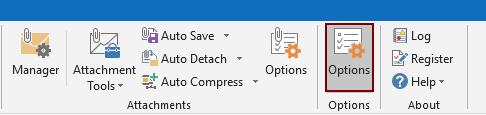
2। में ऑप्शंस डायलॉग बॉक्स में जाएं अन्य टैब, और जांचें आउटलुक एडवांस्ड फाइंड डायलॉग में "क्वेरी बिल्डर" टैब को पुनर्स्थापित करें बॉक्स, फिर क्लिक करें OK बटन। स्क्रीनशॉट देखें:

तो क्वेरी बिल्डर टैब को पुनर्स्थापित किया जाता है और तुरंत उन्नत खोज संवाद बॉक्स में प्रदर्शित किया जाता है।

यदि आप इस उपयोगिता का निःशुल्क परीक्षण (60-दिन) चाहते हैं, कृपया इसे डाउनलोड करने के लिए क्लिक करें, और फिर उपरोक्त चरणों के अनुसार ऑपरेशन लागू करने के लिए जाएं।
आउटलुक के लिए कुटूल के साथ क्वेरी बिल्डर को आसानी से सक्षम करें
आउटलुक के लिए कुटूल इसमें Microsoft Outlook के लिए 100+ शक्तिशाली सुविधाएँ और उपकरण शामिल हैं। बिना किसी सीमा के प्रयास करने के लिए स्वतंत्र 60 दिन. अभी नि:शुल्क परीक्षण डाउनलोड करें!
संबंधित आलेख
सर्वोत्तम कार्यालय उत्पादकता उपकरण
आउटलुक के लिए कुटूल - आपके आउटलुक को सुपरचार्ज करने के लिए 100 से अधिक शक्तिशाली सुविधाएँ
🤖 एआई मेल सहायक: एआई जादू के साथ त्वरित प्रो ईमेल - प्रतिभाशाली उत्तरों के लिए एक-क्लिक, सही टोन, बहुभाषी महारत। ईमेलिंग को सहजता से रूपांतरित करें! ...
📧 ईमेल स्वचालन: कार्यालय से बाहर (POP और IMAP के लिए उपलब्ध) / ईमेल भेजने का शेड्यूल करें / ईमेल भेजते समय नियमों के अनुसार ऑटो सीसी/बीसीसी / स्वतः अग्रेषित (उन्नत नियम) / स्वतः ग्रीटिंग जोड़ें / बहु-प्राप्तकर्ता ईमेल को स्वचालित रूप से अलग-अलग संदेशों में विभाजित करें ...
📨 ईमेल प्रबंधन: आसानी से ईमेल याद रखें / विषयों और अन्य लोगों द्वारा घोटाले वाले ईमेल को ब्लॉक करें / डुप्लिकेट ईमेल हटाएँ / उन्नत खोज / फ़ोल्डरों को समेकित करें ...
📁 अनुलग्नक प्रो: बैच सहेजें / बैच अलग करना / बैच संपीड़न / ऑटो सहेजें / ऑटो डिटैच / ऑटो कंप्रेस ...
🌟 इंटरफ़ेस जादू: 😊अधिक सुंदर और शानदार इमोजी / टैब्ड व्यू के साथ अपनी आउटलुक उत्पादकता बढ़ाएँ / आउटलुक को बंद करने के बजाय छोटा करें ...
???? एक-क्लिक चमत्कार: आने वाले अनुलग्नकों के साथ सभी को उत्तर दें / फ़िशिंग-रोधी ईमेल / 🕘प्रेषक का समय क्षेत्र दिखाएं ...
👩🏼🤝👩🏻 संपर्क एवं कैलेंडर: बैच चयनित ईमेल से संपर्क जोड़ें / किसी संपर्क समूह को अलग-अलग समूहों में विभाजित करें / जन्मदिन अनुस्मारक हटाएँ ...
के ऊपर 100 सुविधाएँ आपके अन्वेषण की प्रतीक्षा करें! अधिक जानने के लिए यहां क्लिक करें।

